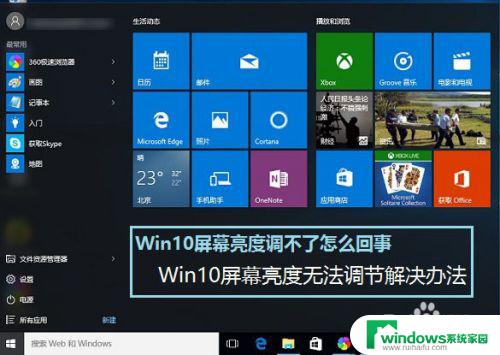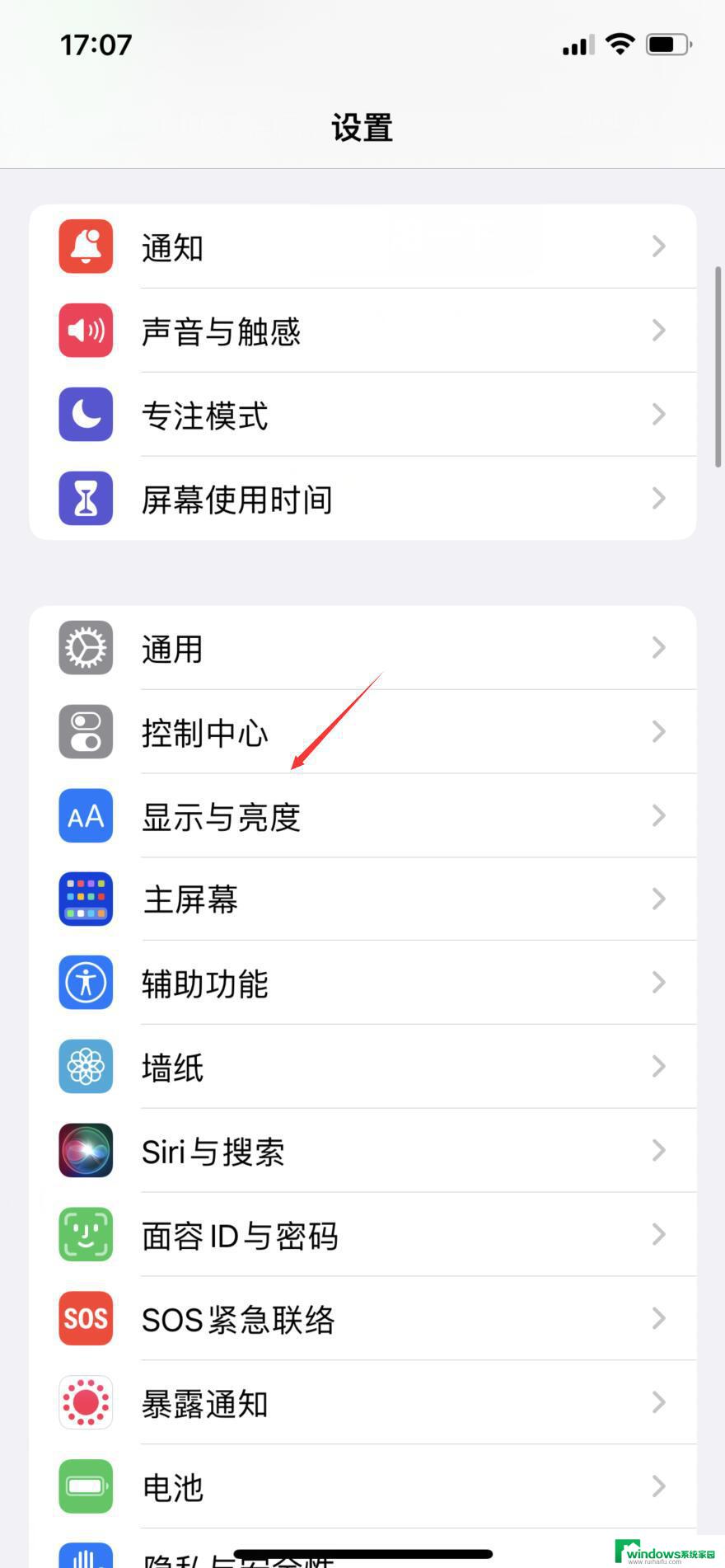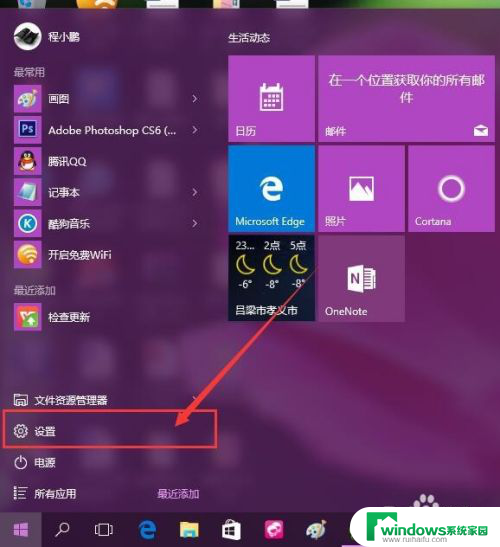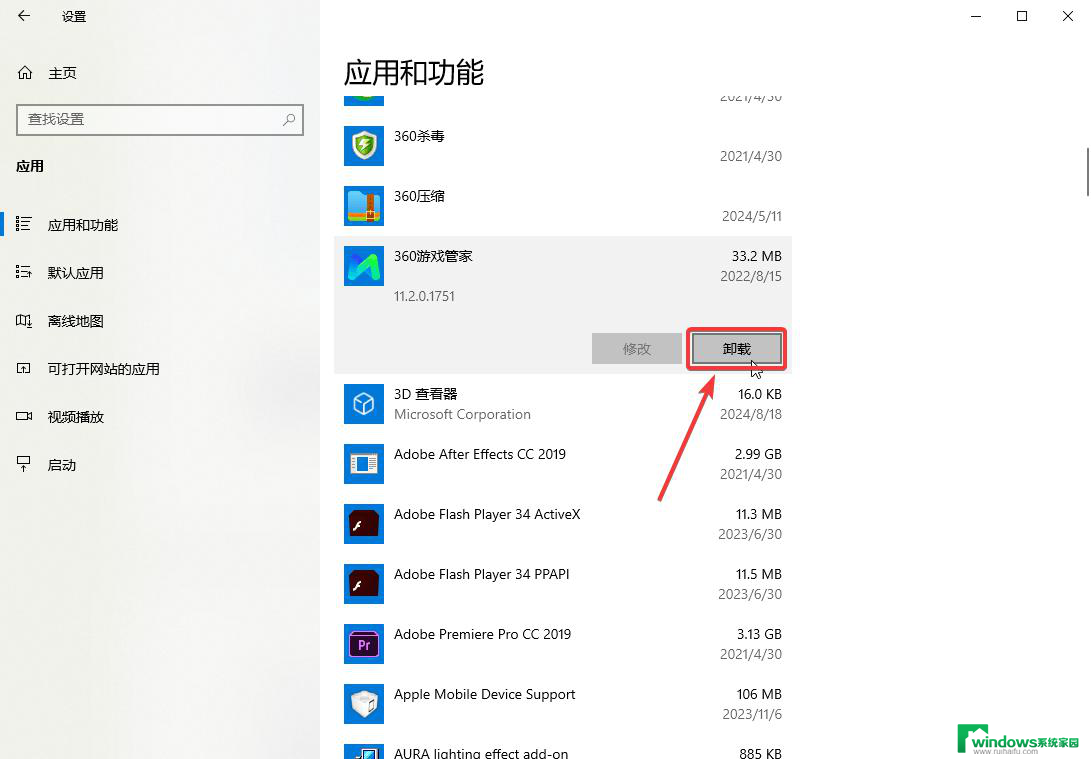win10桌面不动自动变暗了 Win10显示器屏幕自动降低亮度怎么办
更新时间:2024-04-27 16:51:49作者:yang
最近使用Win10系统的用户可能会遇到一个问题,就是桌面不动时屏幕会自动变暗,这种情况可能会让用户感到困惑和不适,特别是在需要长时间保持屏幕亮度的情况下。当Win10系统显示器屏幕自动降低亮度时,我们应该如何解决这个问题呢?接下来我们将介绍几种可能的解决方法,帮助用户解决这一困扰。
操作方法:
1.第一步,打开电脑上的设置,点击系统。
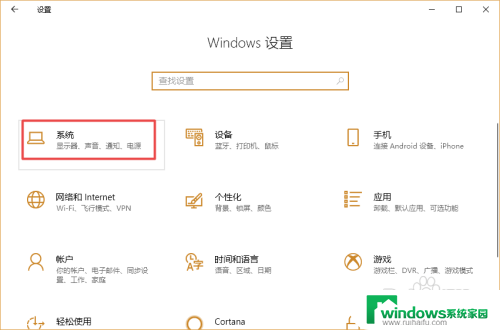
2.第二步,点击电源和睡眠。
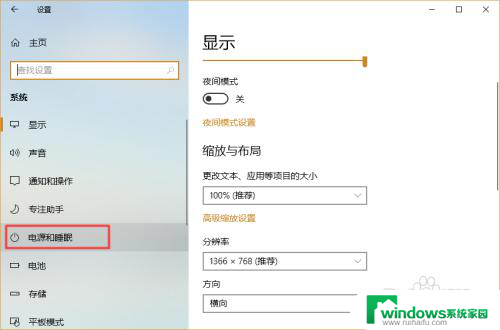
3.第三步,点击其他电源设置,
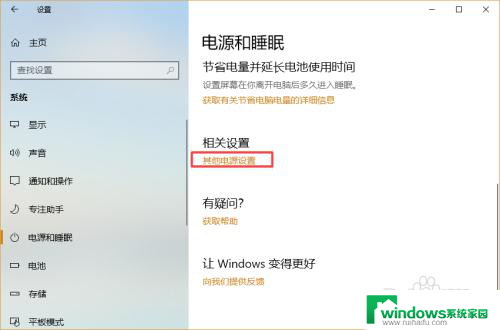
4.第四步,点击更改计划设置。
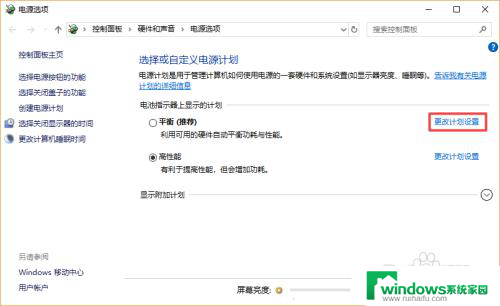
5.第五步,点击更改高级电源设置。
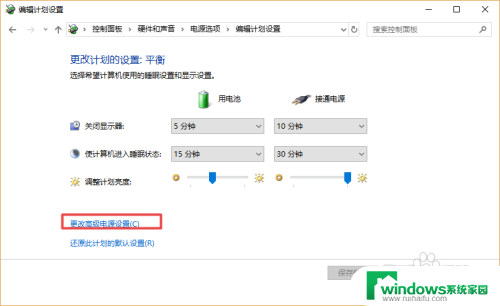
6.第六步,我们点开显示。之后我们将启用自适应亮度中的两个选择全部设置成关闭,之后我们点击应用,然后点击确定,这个问题就不会出现了。
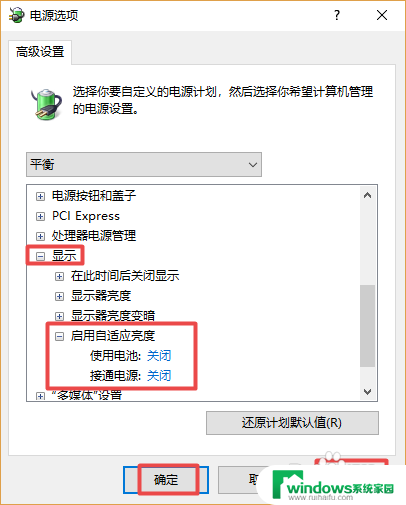
以上是有关Win10桌面自动变暗的全部内容,如果您遇到相同问题,可以参考本文中介绍的步骤进行修复,希望这对大家有所帮助。